| 答案: | 如果用户需要将受控文件拿出受保护区给公司以外的人使用,而用户又没有此权限时,用户可以使用"外发申请"。如果审批人批准有关申请,该文件会以电邮形式发送给申请人。由于该文件已经离开了受保护区并且没有加密,申请人可以转发给公司以外的人使用而不受e-locker控制。整个审批过程都会记录在活动记录中。
外发申请的操作步骤:
1. 在Curtain Admin全局设置中添加所有审批人信息。
2. 在Curtain Admin策略组的局部设置中选择对应的审批人信息。
详细操作步骤如下:
Step 1. 在Curtain Admin全局设置中添加所有审批人信息
1.1. 在Curtain Admin,于菜单上选择"文件>审批人信息"。
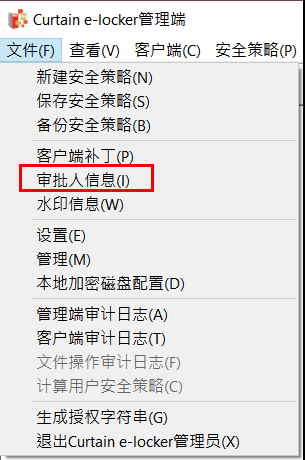
1.2. 按"添加"按钮添加审批人。
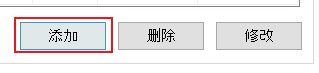
1.3. 添加审批人信息,有以下两种方法。
- 方法1:Curtain Admin已设定使用AD用户/用户组 (LDAP),从Active Directory中添加审批人信息。
- 方法2:Curtain Admin没有与AD连接,手动添加审批人信息。
方法1:Curtain Admin已设定使用AD用户/用户组 (LDAP),从Active Directory中添加审批人信息,操作步骤如下。
备注 : 关于如何从AD域导入用户和用户组的步骤请参考 FAQ 00211。
1) 当Curtain Admin已设定使用AD用户/用户组 (LDAP),这就会弹出一个"选择添加方式"对话框。
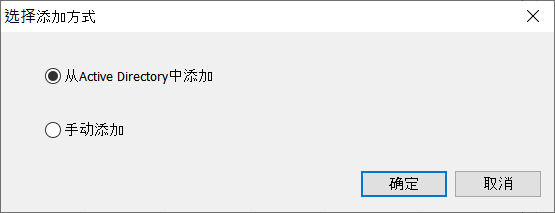
2) 选择“从Active Directory中添加”,有一些查找组合可帮助您在AD域的搜索结果中选择审批人。
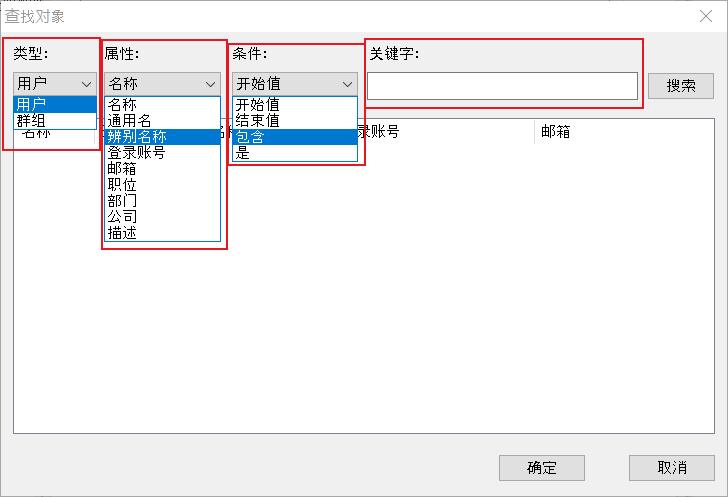
3) 在查找结果列表中选择审批人,然后单击“确定”以添加这些用户。
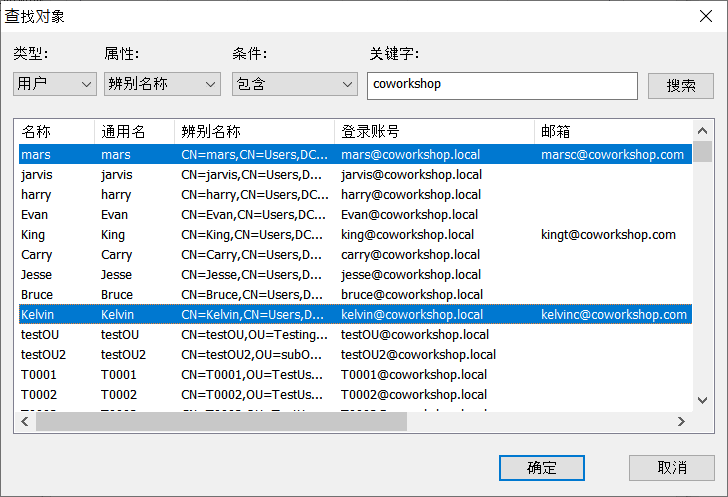
方法2:Curtain Admin没有与AD连接,手动添加审批人信息。操作步骤如下。
1) 点击“添加按钮后”弹出“添加审批人”对话框。
2) 输入审批人的名字,邮箱,Windows用户名和职位。
备注:在Windows用户名这里要注意,请以 "工作组\用户名" 或 "域\用户名" 格式填写 (如:M32w2k8-PC\Administrator 或 Curtain\Tester)。
3) 点击“确定”按钮后审批人信息成功添加到列表。
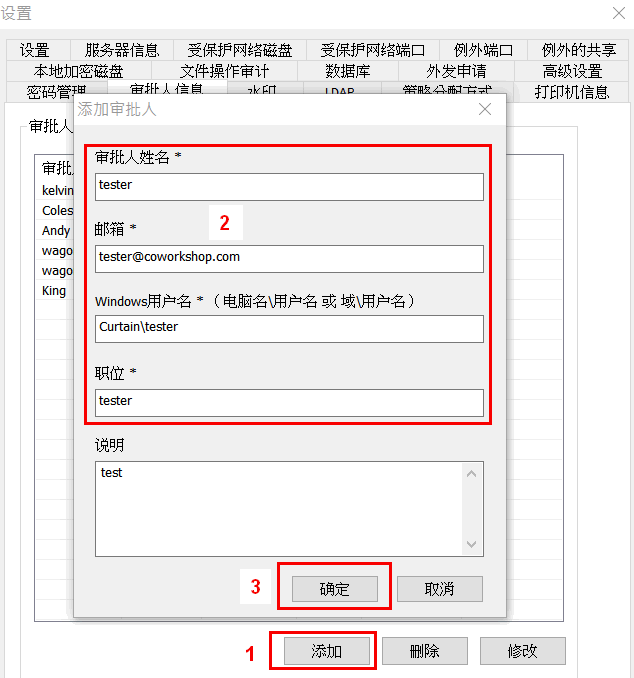
Step 2. 在Curtain Admin策略组的局部设置中选择对应的审批人信息
2.1. 在Curtain Admin,点选一个安全策略,按鼠标右键,并选择“属性”。
2.2 在安全策略属性窗口,选择“局部设置”并点击“添加”按钮。
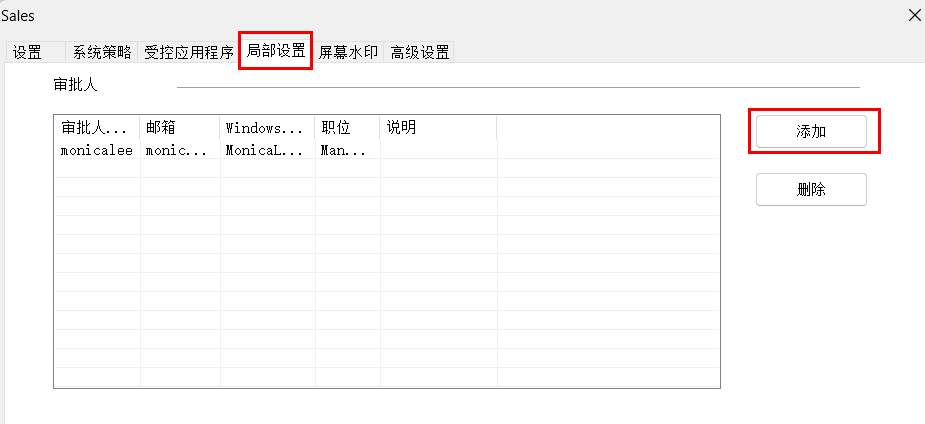
2.3 在“选择局部审批人”窗口列表内,选择对应的审批人信息,并点击“确认”按钮。
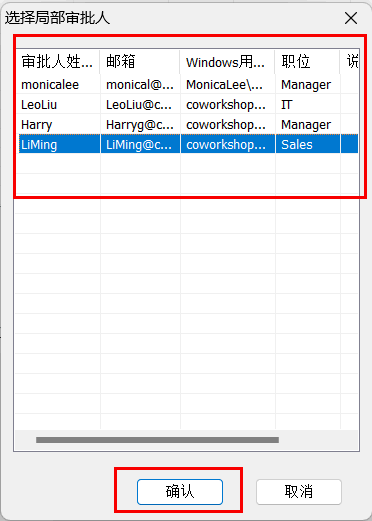
2.4 审批人信息成功添加到当前策略组内。
备注:
1. 申请人和审批人的电脑必需安装Curtain客户端才可以提交或批准申请。
2. 如果用户所在的策略组没有添加审批人,则该策略组下的所有用户都不能使用外发申请功能。
3. 客户端用户如何使用“外发申请”(申请和审批)请参考 FAQ 00232。 |
![]() 常见问题
常见问题![]()